Передача информации приложениями в фоновом режиме происходит через интернет-соединение, при этом может быть использована как связь Wi-Fi, так и мобильный Интернет.
В последнем случае фоновые данные — помеха для полноценной работы в Интернете, особенно если связь невысокого качества. Включить или выключить фоновые данные на андроид совсем не сложно.
Передача фоновых данных связана с приложениями, привязанными к учетной записи Google, а также с установкой местоположения пользователя. Отключить фоновые данные можно несколькими способами.
Первый способ.
- Раскройте Меню и перейдите в Настройки.
- Выберите область Беспроводные сети и перейдите во вкладку Передача данных.
- Раскройте меню и установите флажок «Ограничение мобильных данных» (если вы хотите включить фоновые данные, то нужно флажок убрать)
- Нажмите Ок в уведомлении о возможной некорректной работе приложений с выключенной передачей данных в фоновом режиме.
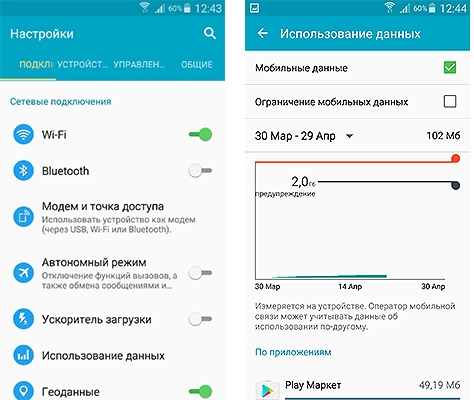
Это приложения нужно отключить так как оно работает в фоне и садит батарею вашего Android!
Второй способ. Перейдите в Настройки. Выберите пункт Учетные записи и синхронизация. Отключите Фоновый режим.
Третий способ. Раскройте Настройки. Выберите Батарея и Диспетчер данных. Раскройте Доставку и настройте Фоновый режим.
Источник: mysitem.ru
Что такое фоновые процессы в Android и как их отключить



Фоновый режим на устройствах Android – это передача данных приложениями без участия пользователя или их работа во время режима ожидания смартфона (когда выключен экран).
Без обмена информацией с сервером некоторые приложения работают некорректно. Самым простым примером являются мессенджеры. Постоянное обновление текущей информации позволяет программе получать сообщения, обновления ленты и другие актуальные новости, после чего устройство оповещает о событиях пользователя (через уведомления). Виджеты, демонстрирующие погоду, состояние баланса также используют скрытое интернет-подключение.
Не всем приложениям нужен доступ в сеть по умолчанию для работы. Некоторые программы при соединении с сетью выводят на экран рекламные объявления, которые могут мешать работе и раздражать владельца.
Зачем нужны фоновые приложения и в чем их вред
Фоновые приложения – это вид программ, которые запускают определенные процессы без ведома пользователя и работают на фоне, поэтому они и получили такое название. Выглядит, будто приложение закрыто, но оно все равно использует ресурсы системы, сокращает объем оперативной памяти и время работы телефона от аккумулятора. На такое поведение данные программы имеют определенные причины, например, получение информации о геолокации, синхронизация либо иная активность, напрямую связанная с функциями этих приложений.
Некоторые фоновые процессы на самом деле необходимы и значительно облегчают для пользователя получение информации. Другие, в свою очередь, лишь тормозят работу гаджета, снижают заряд батареи, а также производительность и автономность телефона.
ShutApp

ShutApp позволит немедленно отключать приложения, использующие заряд батареи, одним нажатием. Инструмент прост в использовании и разделен на три части. Поэтому можно отключить отдельные приложения, ввести процессор в гибернацию в режиме ожидания или настроить функции вроде WiFi, Bluetooth и синхронизацию на автоматическое отключение, когда они не используются.
Решение «гибернация в одно нажатие» выполняется, чтобы помочь значительно сохранить заряд батареи. Единственная причина, по которой это приложение в конце списка, — это раздражающие полноэкранные рекламные объявления, которые всплывают довольно часто. В программе есть возможность отключить рекламу и раскрыть все функции. Так что, если реклама будет раздражать, просто купите платную версию приложения.
Как узнать запущенные фоновые процессы
Для того чтобы определить, какие операции оказывают влияние на работу устройства, необходимо:
- Активировать режим разработчика. Зайти в меню, а именно в «Настройки», затем «О телефоне». В самом низу открывшегося перечня щелкнуть по пункту «Номер сборки» 7 раз. После данного действия придет оповещение о том, что вы стали разработчиком.
- Перейти в появившийся раздел «Для разработчиков» и выбрать «Статистику процессов». На экране появятся данные о всех запущенных в настоящий момент программах, а также информация об объеме памяти, необходимой для их работы.
- Для получения сведений о том, какое количество заряда использует каждое установленное приложение, следует вернуться в «Настройки» и выбрать раздел «Батарея и . В открывшемся окне появится статистика по всем программам в порядке убывания.





Clean Master

Следующая программа — это Clean Master, один из самых популярных убийц приложений в Play Store, который предлагает тонну функций. Приложение включает в себя очистку мусора, бесплатный антивирус, облачное хранилище для фотографий, расширение для браузера, ускоритель телефона за счет чистки оперативной памяти, увеличение времени работы батареи и утилиту, которая удаляет ненужные файлы из WhatsApp. Одним словом, это достаточно большой функционал для одного приложения, что делает Clean Master очень полезным.
Специальный помощник в приложении выдает список программ, которые тратят много заряда аккумулятора, и предлагает отключить их. Clean Master также ведет статистику, демонстрирующую влияние отключения приложения на работу батареи, отображая часы службы батареи, которые вы получите, отключив те или иные приложения.
Какие приложения можно останавливать
Большинству пользователей мобильных телефонов совершенно не требуется функциональные возможности многих программ, которые работают в фоновом режиме. Самый распространенный пример – игры, редакторы фото и видео, проигрыватели музыки. Это относится и к другим приложениям. Определить, какие же скрытые процессы разрешено отключать, весьма просто: если оно не нужно пользователю в настоящий момент – значит его можно смело останавливать.
Система Андроид устроена так, что важные для работы телефона программы не позволят владельцу гаджета закрыть их фоновые процессы. Не рекомендуется к тому же отключать скрытые операции приложений, которые находятся в постоянном использовании, к примеру мессенджеров, так как от них перестанут приходить оповещения, возможно, важные для пользователя. Базовые приложения, названия которых начинается со слова «Google», например, Google Search, Google Play Store, останавливать также не стоит.
Мифы о фоновых Android-приложениях – куда на самом деле девается оперативная память?

Большинство пользователей Android считают, что при закрытии фоновых приложений заряд аккумулятора расходуется не так быстро и мобильное устройство в целом работает шустрее. Всех, кто верит в это, ждет большое разочарование, так как на самом деле это никак не влияет на производительность смартфона. Закрывать фоновые приложения нет необходимости, и это уже доказано многими экспертами.
Как отключить приложения
Андроид позволяет владельцу смартфона вносить значительные изменения в его работу, в том числе запретить скрытые процессы большинства программ. Для этого необходимо:
- Открыть «Настройки».
- Найти пункт «Для разработчиков», после щелкнуть по разделу «Статистика процессов».
- Выбрать необходимые приложения, затем нажать кнопку «Остановить».
- Для принудительного завершения работы программы ее следует закрыть через «Диспетчер приложений».
Также можно воспользоваться специальными утилитами, предназначенными для автоматизации гаджета, например:
- Greenify;
- ES Task Manager;
- Clean Master;
- Advanced Task Manager;
- ShutApp;
- Naptime.
В результате, пользователь сможет освободить место в памяти для выполнения более важных задач, повысить производительность своего устройства, а также в значительной степени увеличить время его автономной работы.
(94 голоса, среднее: 2.4 из 5)
Поделитесь с друзьями!
Незакрытые android-приложения продолжают работать в фоне?
Отчасти это так, однако «работать» – не совсем подходящее слово. Для начала нужно разобраться в теории. Практически все android-приложения состоят из двух основных частей:
- Видимая пользователю часть.
- Часть, которую пользователь не видит.
Первое – эта та часть, с которой взаимодействует человек после нажатия на ярлык приложения. В оперативной памяти в это время находятся графические ресурсы этого приложения и всевозможные временные файлы. Контроллер приложений дает возможность переключаться между недавно открывавшимися программами, возвращаясь на то же место, где вы остановились.

Переключаться между программами без потери данных можно до тех пор, пока мобильному устройству хватает ОЗУ. Как только заканчивается оперативная память, с которой могут работать приложения, операционная система начинает выгружать из памяти те приложения, которые давно не использовались, таким образом освобождая место в ней для используемых программ.
Ручное закрытие приложения и автоматическая выгрузка – практически одно и то же. При таких операциях из ОЗУ выгружается видимая пользователю часть приложения. Несохраненный прогресс будет утерян, а при повторном запуске программы пользователь увидит ее главный экран.
Приложения из меню многозадачности нельзя назвать полноценно работающими. На самом деле они являются лишь кэшированными данными, которые никак не влияют на производительность мобильного устройства и остаются в ОЗУ лишь для того, чтобы пользователь мог быстро вернуться к месту, на котором остановился.
Отключены нужные фоновые утилиты: как восстановить их работу
Ожидание владельца смартфона или ноутбука от закрытия работающих в фоне утилит заключается в улучшении функциональности устройства, более длительной автономной работе, но бывают ошибки. В таких случаях причина кроется в остановке утилиты, непосредственно влияющей на системные процессы ОС Android, или же необходимой для выполнения базовых задач, регулярно выполняемых владельцем аппарата, что требует включить отключённую утилиту. Чтобы восстановить приложение, достаточно осуществить перезагрузку устройства, после чего необходимые приложения будут запущены и вернутся в фоновый режим. Если пользователь для остановки работы ненужных приложений установил предварительно утилиту Greenify, тогда для восстановления функциональности важной программы потребуется найти её в чёрном списке, активировать деятельность приложения, включив его вручную.

Что такое фоновый режим и фоновая передача данных
«Фоновый режим» или ещё «работа в фоне» представляет собой процесс, при котором программы, службы, сервисы и прочие задачи выполняются на заднем плане. В сравнении с передним планом, когда пользователь видит окно программы и вносит изменения в реальном времени, задачи на заднем плане выполняются автоматически и без участия пользователя. При этом фоновый процесс регулируется внесенными ранее пользовательскими настройками или установками разработчика.
Благодаря фоновому режиму многие процессы регулируются автоматически, что облегчает управление мобильным устройством и увеличивает многозадачность. После блокировки экрана аппарат не отключается полностью, а продолжает функционировать и выполнять различные задачи. Вот пример наиболее популярных фоновых операций:
- Загрузка файлов в память телефона или передача информации в сеть.
- Установка и обновление приложений.
- Получение уведомлений из мессенджеров, игр и прочих программ.
- Воспроизведение музыки в свернутом плеере.
- Навигация или запись трека с отслеживанием перемещения по карте.
- Подсчет шагов сделанных пользователем и прочей активности.
- Синхронизация данных и создание резервной копии.
Помимо «фоновой работы» в ОС Android имеется «фоновая передача данных». Такая функция определяет режим работы отправки и получения данных в фоне. Если функция активна, то при включенном интернете приложение получает доступ к сети. В случае отключения «фоновой передачи данных», доступ в сеть предоставляется только когда программа находиться на переднем плане.
В качестве примера стоит привести мессенджер или почтовый сервис. Без доступа к фоновой передаче данных утилита не связывается с сервером для проверки писем, когда пользователь сворачивает программу. А стоит открыть приложение, как на устройство поступает десятки писем и сообщений. Поэтому не рекомендуется отключать доступ к сети приложениям, где важно получать информацию в реальном времени.
Настройка ТачВиз для приложений на Самсунге
Если у вас Samsung с прошивкой TouchWiz, нужно делать следующее для включения фонового режима для приложений:
- Откройте «Настройки». Рабочий стол Самсунг
- Зайдите в «Использование данных». Список опций в разделе Сетевые подключения
- Вам нужна самая первая вкладка «Подключение». Ниже графиков найдите клавишу «Настройки». Тапните по ней.
- Во всплывшем окне уберите галочку с надписи «Ограничить фоновый режим». Новое меню с настройками
Если отметка в этом месте отсутствует, то передача данных уже исправно работает. Можно также опустить шторку и посмотреть, стоит ли там лимит на передачу данных.
Источник: inodroid.ru
Вопрос: как остановить работу приложений в фоновом режиме Android?
Чтобы отключить фоновую активность приложения, откройте «Настройки» и перейдите в «Приложения и уведомления».
На этом экране нажмите Просмотреть все приложения X (где X — количество установленных вами приложений — рисунок A).
Список всех приложений находится на расстоянии одного касания.
После того, как вы нажали на проблемное приложение, коснитесь записи Аккумулятор.
Как отключить автоматический запуск приложений на Android?
Метод 1 с использованием параметров разработчика
- Откройте настройки Android. Это.
- Прокрутите вниз и коснитесь О себе. Он находится в нижней части меню.
- Найдите параметр «Номер сборки».
- Коснитесь номера сборки 7 раз.
- Коснитесь Запущенные службы.
- Коснитесь приложения, которое не нужно запускать автоматически.
- Коснитесь Стоп.
Как отключить приложения, работающие в фоновом режиме?
Как отключить фоновое обновление приложения на iPhone или iPad
- Запустите приложение «Настройки» на главном экране.
- Нажмите на Общие.
- Нажмите «Обновить фоновое приложение».
- Отключите обновление фонового приложения. При выключении переключатель станет серым.
Как мне запретить приложениям разряжать аккумулятор Android?
- Проверьте, какие приложения разряжают вашу батарею.
- Удалите приложения.
- Никогда не закрывайте приложения вручную.
- Удалите ненужные виджеты с главного экрана.
- Включите режим полета в районах со слабым сигналом.
- Переходите в режим полета перед сном.
- Выключить уведомления.
- Не позволяйте приложениям выводить ваш экран из спящего режима.
Как узнать, какие приложения работают в фоновом режиме на моем Android?
Как закрыть фоновые приложения в Android
- Запустите меню недавних приложений.
- Найдите в списке приложения, которые хотите закрыть, прокрутив снизу вверх.
- Нажмите и удерживайте приложение, а затем проведите по нему вправо.
- Перейдите на вкладку «Приложения» в настройках, если ваш телефон по-прежнему работает медленно.
Как мне навсегда остановить приложения, работающие в фоновом режиме Android?
Чтобы остановить приложение вручную через список процессов, перейдите в «Настройки»> «Параметры разработчика»> «Процессы (или запущенные службы)» и нажмите кнопку «Остановить». Вуаля! Чтобы принудительно остановить или удалить приложение вручную через список приложений, перейдите в «Настройки»> «Приложения»> «Диспетчер приложений» и выберите приложение, которое хотите изменить.
Как остановить работу приложений на Android в фоновом режиме?
Однако это не обязательно останавливает работу фоновых служб и процессов. Если у вас есть устройство под управлением Android 6.0 или выше, и вы перейдете в «Настройки»> «Параметры разработчика»> «Запущенные службы», вы можете нажать на активные приложения и выбрать «Остановить». Вы увидите предупреждение, если приложение не может быть безопасно остановлено.
Как отключить фоновые приложения на Android?
Чтобы отключить фоновую активность приложения, откройте «Настройки» и перейдите в «Приложения и уведомления». На этом экране нажмите Просмотреть все приложения X (где X — количество установленных вами приложений — рисунок A). Список всех приложений находится на расстоянии одного касания. После того, как вы нажали на проблемное приложение, коснитесь записи Аккумулятор.
Как запретить запуск приложений в фоновом режиме на Android?
Как заставить Android работать в фоновом режиме
- На главном экране вашего устройства Android перейдите к приложению «Настройки» и прокрутите вниз, чтобы получить доступ к записи «Приложения».
- Нажмите значок шестеренки в правом верхнем углу экрана, а затем перейдите на вкладку «Оптимизация заряда батареи».
Как отключить фоновые приложения на Galaxy s9?
Samsung Galaxy S9 / S9 + — прекратить запуск приложений
- На главном экране проведите пальцем вверх или вниз от центра дисплея, чтобы перейти к экрану приложений.
- Перейдите: Настройки> Приложения.
- Убедитесь, что выбрано «Все» (вверху слева).
- Найдите и выберите подходящее приложение.
- Нажмите Force stop.
- Для подтверждения просмотрите сообщение и нажмите «Остановить принудительно».
Что так быстро разряжает аккумулятор Android?
Если ни одно приложение не разряжает аккумулятор, попробуйте выполнить следующие действия. Они могут исправить проблемы, которые могут разряжать аккумулятор в фоновом режиме. Чтобы перезагрузить устройство, нажмите и удерживайте кнопку питания в течение нескольких секунд. Откройте приложение «Настройки» на вашем устройстве.
Что разряжает мою батарею Android?
Для начала зайдите в главное меню «Настройки» телефона, затем нажмите «Батарея». Сразу под графиком в верхней части экрана вы найдете список приложений, которые больше всего разряжают вашу батарею. Если все идет как надо, верхняя запись в этом списке должна быть «Экран».
Что заставляет аккумулятор телефона быстро разряжаться?
Как только вы заметите, что заряд аккумулятора падает быстрее, чем обычно, перезагрузите телефон. Сервисы Google — не единственные виновники; сторонние приложения также могут зависать и разряжать аккумулятор. Если ваш телефон продолжает слишком быстро разряжать батарею даже после перезагрузки, проверьте информацию о батарее в настройках.
Как узнать, какие приложения работают в фоновом режиме на моем Galaxy s8?
Samsung Galaxy S8 / S8 + — прекратить запуск приложений
- На главном экране коснитесь и проведите вверх или вниз, чтобы отобразить все приложения.
- На главном экране перейдите: Настройки> Приложения.
- Убедитесь, что выбраны все приложения (вверху слева).
- Найдите и выберите подходящее приложение.
- Коснитесь приложения.
- Нажмите ПРИНУДИТЕЛЬНЫЙ ОСТАНОВ.
- Нажмите FORCE STOP для подтверждения.
Как отключить фоновые приложения на моем Samsung?
Отключение фоновых данных для Gmail и других сервисов Google:
- Начните с включения вашего смартфона.
- Коснитесь параметра «Настройки».
- Щелкните значок Учетные записи.
- Коснитесь Google.
- Затем коснитесь имени учетной записи.
- Теперь нужно снять галочку с службы Google, чтобы она перестала работать.
Что это значит, когда приложение работает в фоновом режиме?
Фон означает не спереди, достаточно просто. Приложения — это просто приложения. Еще одним важным фактором является то, что фоновые приложения или, скажем, любое приложение занимают место в ОЗУ. Когда у вас работает много фоновых приложений, ваши устройства могут начать зависать или даже нагреваться.
Какое приложение для Android лучше всего работает?
10 лучших работающих приложений для iOS и Android
- Runkeeper. Runkeeper — одно из первых запущенных приложений на сцене — это простое в использовании приложение, которое отслеживает ваш темп, расстояние, сожженные калории, время и многое другое.
- Карта My Run.
- Рунтастик.
- Пуматрак.
- Nike + Бег.
- Strava Бег и велоспорт.
- Диван-к-5К.
- Эндомондо.
Как узнать, какие приложения работают на моем Android?
Шаги
- Откройте настройки Android. .
- Прокрутите вниз и коснитесь О телефоне. Он находится в самом низу страницы настроек.
- Прокрутите вниз до заголовка «Номер сборки». Эта опция находится внизу страницы «Об устройстве».
- Коснитесь заголовка «Номер сборки» семь раз.
- Нажмите «Назад»
- Коснитесь Параметры разработчика.
- Коснитесь Запущенные службы.
Как отключить фоновые приложения в пикселях Google?
Как отключить фоновые данные для Gmail и других сервисов Google:
- Включите Pixel или Pixel XL.
- В меню настроек выберите Учетные записи.
- Выберите Google.
- Выберите имя вашей учетной записи.
- Снимите флажки с служб Google, которые вы хотите отключить в фоновом режиме.
Как продлить срок службы батареи Android?
Вот несколько простых, но не слишком компромиссных методов увеличения времени автономной работы вашего телефона Android.
- Установите строгое время отхода ко сну.
- Отключите Wi-Fi, когда он не нужен.
- Загружайте и синхронизируйте только по Wi-Fi.
- Удалите ненужные приложения.
- По возможности используйте push-уведомления.
- Проверь себя.
- Установите виджет переключения яркости.
Как запретить Garmin работать в фоновом режиме?
Однако, если приложение сообщает «фоновая активность», это означает, что приложение будет работать в фоновом режиме, даже если вы его не используете. Вы можете положить этому конец, отключив фоновую активность в меню настроек. Перейдите в «Настройки»> «Основные»> «Обновление фонового приложения» и включите / выключите переключатель.
Как отключить фоновые приложения на моем Samsung Galaxy s7?
Samsung Galaxy S7 / S7 edge — перестать запускать приложения
- На главном экране проведите пальцем вверх или вниз от центра дисплея, чтобы перейти к экрану приложений.
- Перейдите: Настройки> Приложения.
- Убедитесь, что выбраны все приложения (вверху слева).
- Найдите и выберите подходящее приложение.
- Нажмите ПРИНУДИТЕЛЬНЫЙ ОСТАНОВ.
- Для подтверждения просмотрите сообщение, затем нажмите ПРИНУДИТЕЛЬНЫЙ ОСТАНОВ.
Как мне запретить приложениям работать в фоновом режиме на Android?
Метод 1 с использованием параметров разработчика
- Откройте настройки Android. Это.
- Прокрутите вниз и коснитесь О себе. Он находится в нижней части меню.
- Найдите параметр «Номер сборки».
- Коснитесь номера сборки 7 раз.
- Коснитесь Запущенные службы.
- Коснитесь приложения, которое не нужно запускать автоматически.
- Коснитесь Стоп.
Как закрыть запущенные приложения на Galaxy s9?
Как закрыть приложения на Galaxy S9
- Нажмите кнопку «Недавние приложения», которая находится слева от кнопки «Домой» на экране (как показано выше).
- Прокрутите вверх или вниз, чтобы увидеть, что работает и что открывается.
- Проведите пальцем влево или вправо, чтобы закрыть приложения.
- Проведите по экрану, чтобы закрыть.
- Это очистит приложение.
Как отключить фоновые данные на galaxy s9?
Ограничение фоновых данных может привести к тому, что эти приложения перестанут работать, если не будет доступно соединение Wi-Fi.
- Перейдите: Настройки> Подключения> Использование данных.
- В разделе «Мобильные устройства» нажмите «Использование мобильных данных».
- Выберите приложение (под графиком использования).
- Коснитесь Разрешить использование данных в фоновом режиме, чтобы выключить.
Как узнать, какое приложение разряжает аккумулятор Android?
Как узнать, какие приложения разряжают аккумулятор вашего Android-устройства
- Шаг 1. Откройте область основных настроек телефона, нажав кнопку «Меню» и выбрав «Настройки».
- Шаг 2: Прокрутите это меню вниз до «О телефоне» и нажмите его.
- Шаг 3. В следующем меню выберите «Использование батареи».
- Шаг 4. Просмотрите список приложений, которые больше всего расходуют заряд батареи.
Как сделать так, чтобы мой Android не разряжал батарею?
Если ни одно приложение не разряжает аккумулятор, попробуйте выполнить следующие действия. Они могут исправить проблемы, которые могут разряжать аккумулятор в фоновом режиме. Чтобы перезагрузить устройство, нажмите и удерживайте кнопку питания в течение нескольких секунд.
- Откройте приложение «Настройки» на вашем устройстве.
- Внизу нажмите System Advanced System update.
- Вы увидите свой статус обновления.
Как мне сделать так, чтобы мой телефон не умирал так быстро?
- Выключите и снова включите трубку. Одно дело, если аккумулятор вашего телефона умирает просто потому, что вы использовали его весь день без перерыва.
- Поищите приложение, способное разряжать батарею.
- Включите режим полета.
- Включите режим экономии заряда батареи.
- Носите с собой дополнительное зарядное устройство для телефона.
- Купите портативный аккумулятор.
- Найдите зарядную станцию.
У какого смартфона лучшее время автономной работы?
У каких телефонов лучшее время автономной работы? Если вы хотите увеличить время автономной работы смартфона, подумайте об этих телефонах.
- 3 Хуавей П30 Про.
- 4 Мото Е5 Плюс.
- 5 Хуавей Мате 20Х.
- 6 Асус Зенфон Макс Про М1.
- 7 Sony Xperia XA2 Ультра.
- 8 Мото G6.
- 9 Оппо RX17 Pro.
- 10 BlackBerry Motion.
Почему зимой аккумулятор быстро разряжается?
Почему зимой батареи разряжаются быстрее? Просто потому, что батареи — это результат химических реакций. В холодную погоду химические вещества не могут реагировать так быстро, как в теплую погоду. Фактически, хранение батареи в холодном состоянии продлит срок ее службы за счет замедления химического разряда.
Источник: frameboxxindore.com